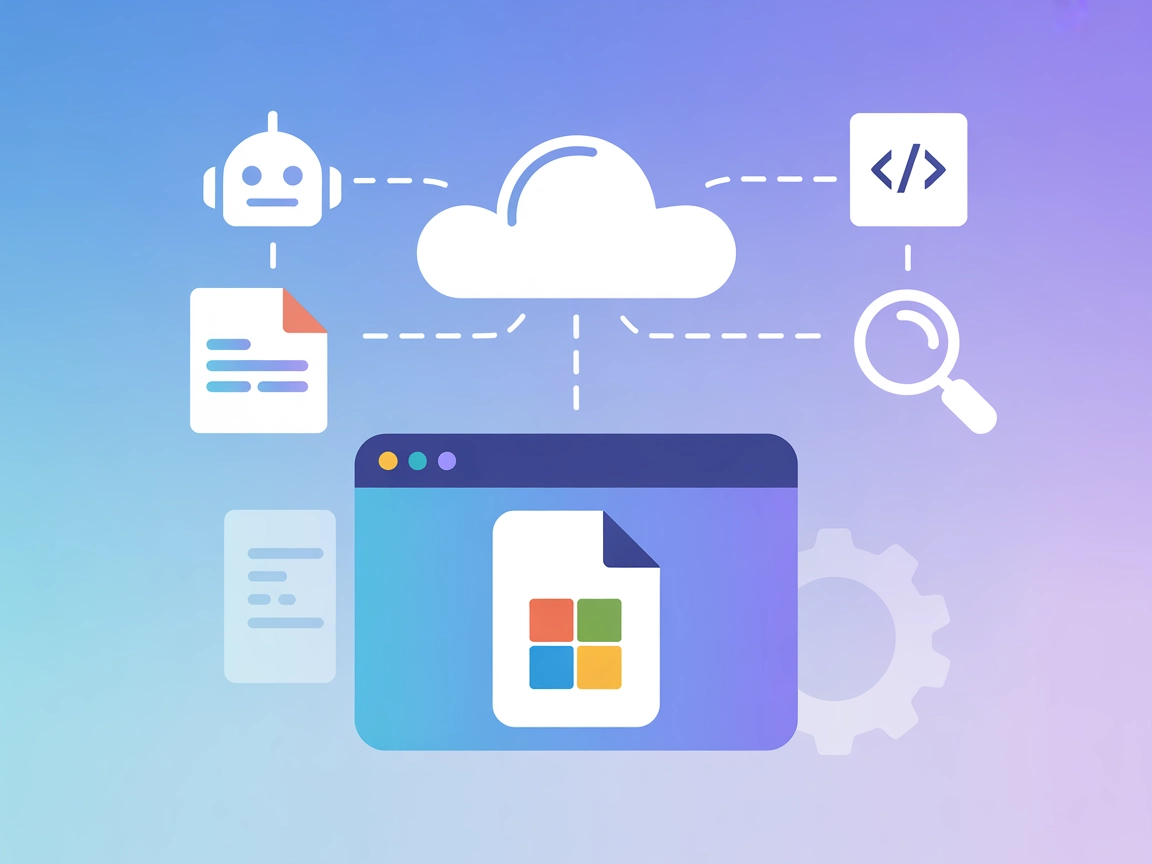Serverul Protocolului de Context al Modelului (MCP)
Serverul Protocolului de Context al Modelului (MCP) face legătura între asistenții AI și surse de date externe, API-uri și servicii, permițând integrarea facilă...

Conectează fără efort instrumentele tale AI cu analizele Microsoft Clarity pentru a obține perspective web acționabile, rapoarte personalizate și analiză a implicării utilizatorilor—toate accesibile prin protocolul MCP.
FlowHunt oferă un strat suplimentar de securitate între sistemele dvs. interne și instrumentele AI, oferindu-vă control granular asupra instrumentelor care sunt accesibile de la serverele dvs. MCP. Serverele MCP găzduite în infrastructura noastră pot fi integrate fără probleme cu chatbotul FlowHunt, precum și cu platforme AI populare precum ChatGPT, Claude și diverși editori AI.
Microsoft Clarity MCP Server este un server Model Context Protocol (MCP) proiectat să interfațeze cu API-ul de export date Microsoft Clarity. Acționează ca o punte între asistenții AI (precum Claude pentru Desktop și alți clienți compatibili MCP) și serviciul de analiză Clarity. Prin expunerea datelor de analiză Clarity printr-un protocol standard, acest server permite fluxuri AI precum interogarea analizelor website-ului, filtrarea după dimensiuni specifice (ex: Browser, Device, Țară/Regiune) și obținerea diverselor metrici web (ex: Scroll Depth, Engagement Time, Traffic). Această integrare optimizează sarcini precum monitorizarea performanței website-ului și analiza implicării utilizatorilor, oferind dezvoltatorilor și analiștilor acces direct la perspective acționabile prin instrumentele lor AI.
Nu sunt menționate template-uri de prompt explicite în informațiile furnizate.
Nu sunt descrise resurse MCP specifice în conținutul repository-ului.
{
"mcpServers": {
"@microsoft/clarity-mcp-server": {
"command": "npx",
"args": [
"@microsoft/clarity-mcp-server",
"--clarity_api_token=your-api-token-here"
]
}
}
}
Securizarea cheilor API:
{
"mcpServers": {
"@microsoft/clarity-mcp-server": {
"command": "npx",
"args": [
"@microsoft/clarity-mcp-server"
],
"env": {
"CLARITY_API_TOKEN": "your-api-token-here"
}
}
}
}
%AppData%\Claude\claude_desktop_config.json~/Library/Application Support/Claude/claude_desktop_config.json{
"mcpServers": {
"@microsoft/clarity-mcp-server": {
"command": "npx",
"args": [
"@microsoft/clarity-mcp-server",
"--clarity_api_token=your-api-token-here"
]
}
}
}
Securizarea cheilor API:
{
"mcpServers": {
"@microsoft/clarity-mcp-server": {
"command": "npx",
"args": [
"@microsoft/clarity-mcp-server"
],
"env": {
"CLARITY_API_TOKEN": "your-api-token-here"
}
}
}
}
{
"mcpServers": {
"@microsoft/clarity-mcp-server": {
"command": "npx",
"args": [
"@microsoft/clarity-mcp-server",
"--clarity_api_token=your-api-token-here"
]
}
}
}
Securizarea cheilor API:
{
"mcpServers": {
"@microsoft/clarity-mcp-server": {
"command": "npx",
"args": [
"@microsoft/clarity-mcp-server"
],
"env": {
"CLARITY_API_TOKEN": "your-api-token-here"
}
}
}
}
{
"mcpServers": {
"@microsoft/clarity-mcp-server": {
"command": "npx",
"args": [
"@microsoft/clarity-mcp-server",
"--clarity_api_token=your-api-token-here"
]
}
}
}
Securizarea cheilor API:
{
"mcpServers": {
"@microsoft/clarity-mcp-server": {
"command": "npx",
"args": [
"@microsoft/clarity-mcp-server"
],
"env": {
"CLARITY_API_TOKEN": "your-api-token-here"
}
}
}
}
Utilizarea MCP în FlowHunt
Pentru a integra servere MCP în fluxul tău FlowHunt, începe prin a adăuga componenta MCP în flux și conecteaz-o la agentul tău AI:
Apasă pe componenta MCP pentru a deschide panoul de configurare. În secțiunea de configurare MCP de sistem, inserează detaliile serverului MCP folosind acest format JSON:
{
"clarity-mcp": {
"transport": "streamable_http",
"url": "https://yourmcpserver.example/pathtothemcp/url"
}
}
Odată configurat, agentul AI poate folosi acest MCP ca instrument cu acces la toate funcțiile și capabilitățile sale. Nu uita să schimbi “clarity-mcp” cu numele real al serverului tău MCP (ex: “clarity-mcp”) și să înlocuiești URL-ul cu propriul URL MCP server.
| Secțiune | Disponibilitate | Detalii/Note |
|---|---|---|
| Prezentare generală | ✅ | |
| Lista de Prompts | ⛔ | Niciunul găsit |
| Lista de Resurse | ⛔ | Niciunul găsit |
| Lista de Instrumente | ✅ | get-clarity-data |
| Securizarea cheilor API | ✅ | Suport variabilă de mediu prezentat |
| Suport Sampling (mai puțin important la evaluare) | ⛔ | Nementionat |
| Suport Roots | ⛔ | Nementionat |
Pe baza celor de mai sus, Microsoft Clarity MCP Server oferă o integrare clară și directă cu API-ul de analiză Clarity, dar este concentrat și oarecum minimal ca scop. Acoperă configurarea și utilizarea esențială, însă lipsesc funcții MCP avansate precum template-uri de prompt, resurse MCP suplimentare, roots și sampling.
| Are LICENȚĂ | ✅ (MIT) |
|---|---|
| Are cel puțin un instrument | ✅ |
| Număr Forks | 5 |
| Număr Stars | 15 |
Opinia noastră:
Acest server MCP este funcțional, bine documentat pentru configurare și expune un instrument util pentru integrarea analizei. Totuși, îi lipsesc funcționalități MCP mai bogate, precum template-uri de prompt, expunerea de resurse sau capabilități avansate cum ar fi sampling și roots—fiind mai degrabă utilitar decât complet funcțional. Primește un 5/10 pentru acoperirea clară a elementelor de bază, dar fără a valorifica întregul potențial al protocolului MCP.
Conectează asistenții AI cu API-ul de analiză Microsoft Clarity, permițând acces programatic la metrici precum trafic, timp de implicare și adâncimea de derulare. Acest lucru permite fluxurilor AI să beneficieze de perspective în timp real despre website și capacități de raportare.
Poți accesa metrici precum Scroll Depth, Engagement Time, Traffic și analize segmentate după Browser, Device, Țară/Regiune și altele—folosind instrumentul 'get-clarity-data' furnizat.
Ar trebui să folosești proprietatea 'env' în configurația serverului MCP pentru a stoca cheile API sensibile ca variabile de mediu, nu direct în fișierele de configurare.
Da! Adaugă componenta MCP în fluxul tău FlowHunt și configureaz-o cu detaliile serverului MCP. Astfel, agenții tăi AI pot accesa toate instrumentele de analiză expuse de Clarity MCP Server.
Nu, este axat pe integrarea cu analizele și nu include template-uri de prompt, expunere de resurse sau funcții MCP avansate precum roots sau sampling.
Permite agenților tăi AI să acceseze analizele Microsoft Clarity pentru monitorizare avansată a website-ului, segmentare și raportare automată prin integrarea MCP de la FlowHunt.
Serverul Protocolului de Context al Modelului (MCP) face legătura între asistenții AI și surse de date externe, API-uri și servicii, permițând integrarea facilă...
Serverul MCP Cloudflare face legătura între asistenții AI și serviciile cloud Cloudflare, permițând automatizarea prin limbaj natural pentru configurări, loguri...
Microsoft Docs MCP Server oferă acces în timp real și autorizat la documentația Microsoft pentru asistenți AI, IDE-uri și instrumente de dezvoltare. Îmbunătățiț...
Consimțământ Cookie
Folosim cookie-uri pentru a vă îmbunătăți experiența de navigare și a analiza traficul nostru. See our privacy policy.